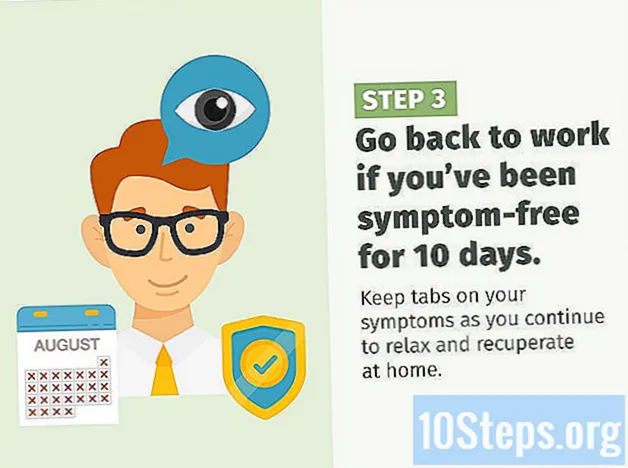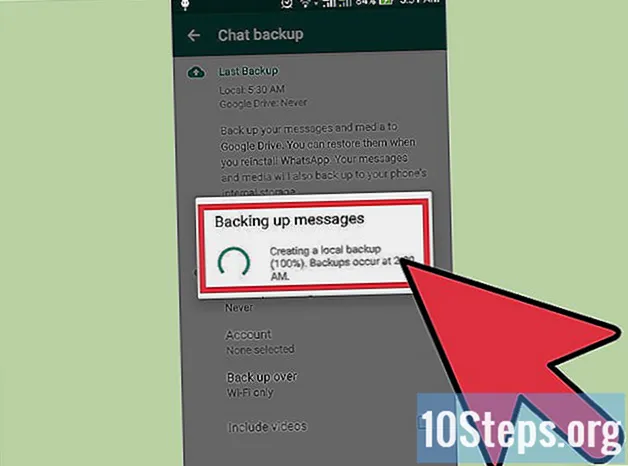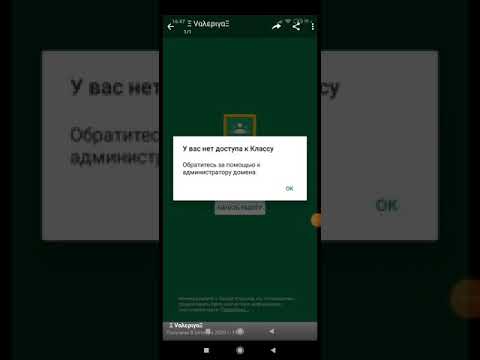
Зміст
YouTube - це платформа, яка дозволяє ділитися та переглядати відео у декількох форматах, навіть у форматі високої чіткості. Хоча деякі школи та компанії блокують доступ до цього та інших веб-сайтів, зараз вивчають деякі способи обходу правил, наприклад, використання Google Translate і мобільного Інтернету.
Кроки
Спосіб 1 з 6: Використання Google Translate
Відкрийте нову вкладку в браузері. Введіть або скопіюйте та вставте посилання в адресний рядок.
- Використання Google Translate для відкриття веб-сайту - це те саме, що розміщення комп’ютера між веб-сайтом та шкільним комп’ютером, щоб спробувати заплутати систему безпеки. Тому цей прийом є хорошим вибором при спробі отримати доступ до YouTube у школі.
- І ця, і інші методики не є надійними. Однак це не привід засмучуватися.

Змініть мову у полі зліва на екрані. Виберіть одну з мов, що відображаються на кнопках над полем. Будь-хто зробить, просто не використовуйте опцію «Визначити мову».
Зробіть те саме, використовуючи кнопки на правій коробці. Тут ви можете вибрати опцію “португальська”.
- Якщо ви намагаєтесь перекласти з португальської на португальську, на екрані з’явиться така помилка: «Сторінка, яку ви намагалися перекласти, вже перекладена на португальську».

Скопіюйте адресу відео. Клацніть правою кнопкою миші на посилання та виберіть опцію «Копіювати посилання» або відкрийте його на іншій вкладці та скопіюйте адресу, яка з’явиться в адресному рядку браузера (навіть якщо відео не відкривається, з’явиться адреса ).
Вставте адресу відео у поле зліва від Google Translate. Якщо ви бачите слово в адресі посилання, видаліть його.

Клацніть на посилання, яке з’явиться у вікні праворуч. Зверніть увагу, що після натискання на посилання вгорі сторінки YouTube з’явиться рядок Перекладача Google. Завжди залишайте цю панель відкритою під час перегляду, оскільки саме вона буде обманювати блок.
Метод 2 з 6: Використання проксі
Відкрийте пошукову систему вдома. Проксі - це веб-сайт, який, як і Google Translate, буде виконувати функції посередника між комп’ютером школи та YouTube - різниця між ними полягає в тому, що проксі існує виключно для цієї мети, а Google Translate - це ... перекладач. Тому краще створити свій список проксі-серверів вдома, оскільки той самий фільтр, який блокує YouTube, може робити те саме з веб-сайтами, які надають адреси проксі-серверів.
Шукайте "список проксі". Маючи на руках список, можна буде перевірити, який з них пройде через систему шкільного замка.
Знайдіть веб-сайт, який пропонує дуже різноманітний список. Пошукова система принесе деякі результати, виберіть найкращі.
Створіть список із принаймні десятьма проксі-адресами. Оскільки адміністратори шкільних фільтрів, мабуть, завжди оновлюють список заблокованих проксі-сайтів, найвідоміші майже не працюють.
- Додайте проксі-адреси з декількох різних списків.
Скопіюйте та вставте адреси в текстовий редактор, а потім надішліть файл електронною поштою або збережіть його на флеш-пам’яті (якщо школа це дозволяє). Найголовніше - знайти спосіб мати список під рукою, коли ви навчаєтесь, навіть якщо потрібно записати адреси на аркуші паперу.
Перейдіть на перший веб-сайт у списку. Якщо він заблокований, перейдіть до другого і продовжуйте тестування по черзі, поки не знайдете щасливого проксі.
Введіть його. в адресному полі. Потім натисніть на кнопку, щоб спробувати зайти на сайт.
Зачекайте, поки YouTube завантажиться. Відкриття сайтів займає трохи більше часу, коли для доступу до них використовується проксі-сервер, адже дані повинні проходити через посередницький комп’ютер, перш ніж потрапити до вашого. Отже, завантаження відео триватиме довше. До речі, не забудьте перевірити, чи приймає проксі-сервер сценарії, інакше відео буде нескінченно завантажуватися і ніколи нічого не відтворюватиме.
Метод 3 з 6: Використання стільникового телефону як точки доступу
Подивіться, які телефони мають цю функцію. По-перше, оператор повинен забезпечити функцію прив'язки. У цьому випадку, якщо ваш чіп 3G або 4G, дуже ймовірно, що ця функція доступна.
- Оскільки шкільні замки розміщені в мережі, вони не працюватимуть, якщо комп'ютер підключено до мережі вашого телефону.
Відкрийте екран налаштувань свого Android або iPhone.
Виберіть опцію «Модернінг та портативний доступ» або «Модернізація / маршрутизатор».
- На Android відкрийте меню «Мережі», виберіть «Більше» і торкніться «Модернізація / маршрутизатор».
- На iOS виберіть “Режим модема та портативний доступ”.
Увімкніть точку доступу.
- На Android просто поставте прапорець біля пункту «Портативний маршрутизатор Wi-Fi».
- На iOS увімкніть "Портативний доступ".
Винайдіть пароль.
- На Android виберіть «Налаштувати маршрутизатор Wi-Fi» і встановіть прапорець «Показати пароль».
- На iOS виберіть опцію “Пароль Wi-Fi”.
Підключіться до точки доступу через шкільний комп’ютер. Натисніть кнопку бездротового зв'язку на комп’ютері та виберіть свій телефон зі списку, що з’явиться. Введіть пароль і підключіться.
Підключіть комп'ютер до телефону за допомогою кабелю USB. Цей параметр діє, коли комп'ютер не має бездротового доступу. Як тільки ви під’єднаєтесь до комп’ютера через USB, на панелі завдань Windows або в рядку меню OS X з’явиться параметр спільного доступу до Інтернету.
Метод 4 з 6: Завантаження відео
Шукайте відео. Оскільки сторінка YouTube буде заблокована, шукайте, наприклад, на веб-сайті, наприклад Google.com. Перші результати будуть із відео YouTube
Скопіюйте адресу. Повністю скопіюйте адресу відео. Це буде виглядати так: "https://www.youtube.com/watch?v=xxxxxxxx". Букви X будуть послідовністю букв і випадкових цифр.
Знайдіть сайт, який конвертує відео YouTube. Їх незліченна кількість, яка виконує цю роботу і дозволяє користувачеві завантажувати відео - або просто аудіо - одразу після цього. Наберіть "Завантажувач YouTube", щоб знайти його.
- Щоб рухатись далі, вставте відеоадресу у вікно адреси конвертера та натисніть Enter.
- Оскільки веб-сайти з перетворення відео YouTube запускають сценарії, вам слід знати. З цієї причини перевірте коментарі інших користувачів, щоб перевірити, чи надійні вони.
- Якщо мережа вашої школи забороняє веб-сайтам запускати сценарії, завантажити відео буде неможливо.
Завантажте відео. Можливо, буде список варіантів, що містить різні формати та визначення, доступні для конвертації. MP4 та FLV - найбільш підходящі варіанти.
- Для перегляду відео вам може знадобитися завантажити локальний відеоплеєр. У цьому випадку хорошим варіантом є програвач VLC.
- Для найкращих результатів завантажуйте відеозаписи з роздільною здатністю більше 480P (чим вища роздільна здатність, тим більший розмір файлу і довший час очікування на його завантаження).
- Якщо вас цікавить лише аудіо, віддайте перевагу завантаженню відео у форматі MP3. Цей параметр не буде містити відео, тому його можна почути практично на будь-якому аудіоплеєрі.
Спосіб 5 із 6: Використання командного рядка Windows
- Одночасно натисніть клавішу Windows і R. У вікні, що з’явиться, введіть "cmd" і натисніть Enter.
- Введіть "ipconfig" у чорне вікно, яке з'явиться.
- Перевірте свою IP-адресу. Він матиме більш-менш такий формат: 192.168.0.1.
- Знайдіть свою IP-адресу через Google.com. Введіть "My IP" в Google і скопіюйте перший результат. Потім одночасно натисніть клавішу Windows і R. Введіть "ping YouTube.com" у вікні, що з’явиться.
- Вставте свою IP-адресу в Google. Незабаром ви побачите завантаження сторінки YouTube.
Метод 6 із 6: Шукаємо інші відеосайти
Знайдіть альтернативну платформу. У жанрі навчальних відео деякі хороші альтернативи: TeacherTube, SchoolTube та safeshare.tv. Практично непотрібно говорити, що жодна школа не може блокувати навчальні відео-сайти, оскільки весь доступний на них вміст контролюється.
- Спробуйте використовувати ті самі сайти для обміну відео, що і ваші викладачі, тому вам буде важче потрапити під фільтр.
- Шукайте сайти, які мають сертифікат SSL. Щоб дізнатись, чи є на веб-сайті таке, просто подивіться на початок адреси, якщо він починається з "Https", а не "Http" - це позитивний знак - деякі браузери використовують зелену кульку поруч із адресним рядком, щоб продемонструвати те саме . При спілкуванні з веб-сайтом цього типу дані, якими обмінюються з ним, будуть зашифровані, вільно проходячи через мережевий блок.
Шукайте відео в пошуковій системі. Подивіться, чи можете ви знайти те саме відео на веб-сайті, відмінному від YouTube. Хоча доступ до невідомих сайтів небезпечний - наприклад, через віруси - можливо, ви зможете переглянути відео на веб-сайті, який не заблокований у школі.
Також шукайте на сайтах: duckduckgo.com і ixquick.com.
Попередження
- Використання довіреної особи може розглядатися як зловживання шкільним обладнанням, що, як наслідок, може призвести до покарання учня.